windows10.1默认输入法无法删除怎么办?
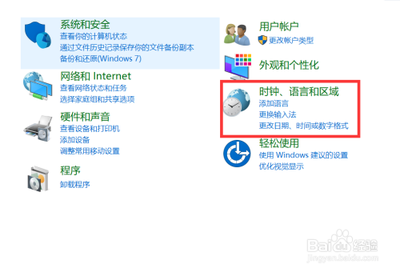
Windows 10.1 默认输入法无法删除的解决方法
原因分析
在Windows 10系统中,由于使用了Metro应用界面,所以在输入法中必须要有一款可用于Metro界面的输入法。如果用户安装了一款不支持Metro的输入法,就会导致自带的微软拼音不可删除。
解决方法
方法一:安装支持Metro的输入法
- 步骤:
- 安装一款支持Metro的输入法,如百度拼音、搜狗输入法、腾讯输入法等。
- 安装完成后,再尝试删除自带的微软拼音。
方法二:通过控制面板删除输入法
- 步骤:
- 打开“Windows设置”窗口,选择“时间和语言”。
- 在“时间和语言”窗口中,选择左侧的“语言”,并在右侧找到且点击“中文->选项”。
- 在弹出的“语言选项”窗口中,选择需要被删除的输入法,并点击“删除”。
方法三:使用注册表编辑器删除输入法
- 步骤:
- 按下Win+R键,输入
regedit并按回车键打开注册表编辑器。 - 导航到
HKEY_CURRENT_USER\KeyboardLayout\Preload路径,找到与输入法对应的键值,右键点击键值,选择删除。 - 关闭注册表编辑器,重新启动电脑。
方法四:使用PowerShell删除输入法
- 步骤:
- 右键单击开始图标,选择PowerShell(管理员)。
- 执行命令
Get-AppxPackage*inputmethod*|Remove-AppxPackage。 - 等待执行完成后,重启设备即可。
方法五:卸载输入法语言包
- 步骤:
- 按下Win+I快捷键,打开设置应用。
- 选择时间和语言选项。
- 在语言下拉列表中选择需要卸载的语言,点击选项按钮。
- 找到对应的输入法,点击卸载按钮。
注意事项
- 在尝试上述方法之前,请确保您的Windows 10账户拥有管理员权限,否则您将无法进行系统级别的更改。
- 如果您使用的是第三方输入法,建议在删除自带输入法之前先备份相关设置,以免影响输入法的正常使用。
通过以上方法,您应该能够解决Windows 10.1默认输入法无法删除的问题。如果问题仍然存在,建议联系微软官方客服或在微软社区寻求技术支持。
本篇文章所含信息均从网络公开资源搜集整理,旨在为读者提供参考。尽管我们在编辑过程中力求信息的准确性和完整性,但无法对所有内容的时效性、真实性及全面性做出绝对保证。读者在阅读和使用这些信息时,应自行评估其适用性,并承担可能由此产生的风险。本网站/作者不对因信息使用不当或误解而造成的任何损失或损害承担责任。
